状況を想像してみてください。あなたはクールなショットを撮るか、短いビデオを撮り、帰宅して、親impressionや友人と印象を共有したいと考えています。 もちろん、ファイルをインターネットにアップロードしてリンクを送信したり、単に全員に電話をかけてデバイスから直接再生を開始したりできます。 しかし、最初の方法はある程度の時間を必要とし、2番目の方法は、特に大企業の場合はあまり便利ではありません。
どうする? いつものように多くのオプションがありますが、最も一般的なのは、DLNAと呼ばれる互換性のあるデバイスにデータをストリーミングするための標準です。 最新のすべてのスマートフォンでサポートされていますが、受信側に問題がある可能性があります。

もちろん、内蔵ワイヤレスモジュールを備えた超近代的なテレビは、多くの場合、DLNAだけでなくMiracastもサポートしており、他の技術的な改良を奪われていません。 しかし、ほとんどのデバイスは、わずか数個のHDMIコネクタと大きな可能性を誇っています。HTCMediaLink HD DLNAレシーバーはロックを解除するのに役立ちます。

マッチ箱のサイズのこのコンパクトなデバイスは、使い始めるのに必要なものがすべて入った小さくてもきれいな箱に入っています。 電源は、microUSBコネクタと主電源に接続するためのプラグを備えた標準ケーブルによって提供されます。 したがって、旅行に行くときは、2つ以上のガジェットに1本のケーブルを接続するだけで十分です。 前述のコネクタに加えて、ケースにはフルサイズのHDMI出力が1つあります。 反対側には、ペアリングモードへの強制入力ボタンがあります。これは使用する必要はありませんでした。デバイスは、レシーバーから少し離れるとすぐにレシーバーを定期的に検出しました。 ちなみに、デバイスの正式な寸法は84 x 52 x 12 mmです。

納品キットにはめったに存在しないHDMIインターフェイスケーブルもボックスに収められており、標準的な書類とドキュメントに加えて、モジュールにはコンパクトな壁掛けが付属しています。
つまり、他に何も購入する必要はありません。MediaLinkHDをコンセントに差し込み、テレビを目的の信号ソースに切り替えるだけです。 画像を外部スクリーンに転送する最速の方法を思い出させるスクリーンセーバーに必ず迎えられます。 さらに、作成されたワイヤレスネットワークの名前とその後の検出のためのデバイス名に関するサービス情報が下に表示されます。
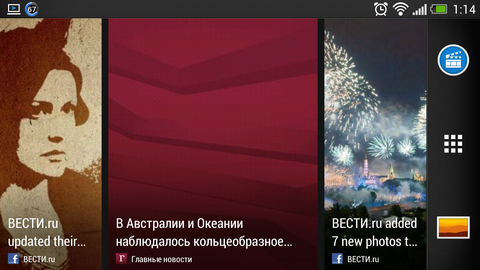
ただし、NTSスマートフォン自体が受信者を検出し、通知を発行します。 MediaLink HDでの画像および音声出力のサポートは、OneシリーズおよびHTC Butterflyスマートフォンを含む現在のすべてのモデルで利用でき、画像を切り替えるには、下から3本の指で画面をスワイプするだけです。

初めて電源を入れるときは、テレビに表示されている4桁のPINコードをアーチ文字で入力する必要があります。 将来的には、リンクはほぼ瞬時に実行され、特定の種類のコンテンツ(YouTubeビデオ、標準および一部のサードパーティプレーヤーのビデオと音楽)を開くと、システム自体がより快適な視聴のためにコンテンツをテレビに送信するようになります。
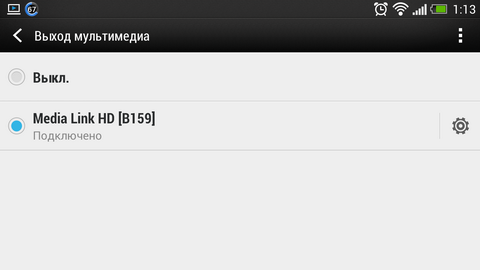
何らかの理由で、リーチゾーン内の受信者の存在に関する通知が邪魔になる場合は、適切な設定セクションで簡単にオフにすることができます。 これは靭帯の機能に影響しません。
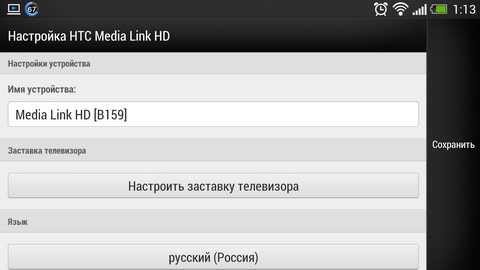
次のマルチメディア形式のサポートの宣言:
-ビデオ:AVI、MP4、MOV、3GP、MKV、H.264 BP / MP / HP;
-サウンド:MP3、WAV、WMA、AAC、FLAC;
-画像:JPEG。
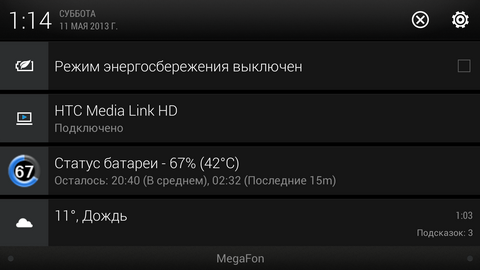
実際、予想されるように、「重い」ゲームをテストするときに予期しないエラーが発生しない限り、MediaLink HDは画面上のすべてを再現します。 それにもかかわらず、私たちはプロセスの滑らかさとシームレスさに敬意を表さなければなりません。これは追加の身体の動きをまったく必要としません。

特に、外部ディスプレイに接続すると、デスクトップは自動的に横向きに切り替わり、すべてのアプリケーションがこの形式で実行され始めます。 プログラムが原則としてこの動作モードをサポートしていない場合、テレビの画像は正しく表示されますが、印象的なフィールドが表示されます。

もちろん、メニューをナビゲートしたり、写真をめくったりする際の遅延について話すことはできません。 しかし、最初は「盲目的に」タッチスクリーンとのやり取りは少し行き詰まります。 すべての動作モードで、テレビの画像はスマートフォンの画面で起こっていることを正確に複製し、ディスプレイをオフにしてエネルギーを節約します(そして、ご存知のように、このプロセスは非常にエネルギーを消費します)。 より正確には、スーパーユーザーの権利を取得する必要がありますが、これはまったく別の話です。
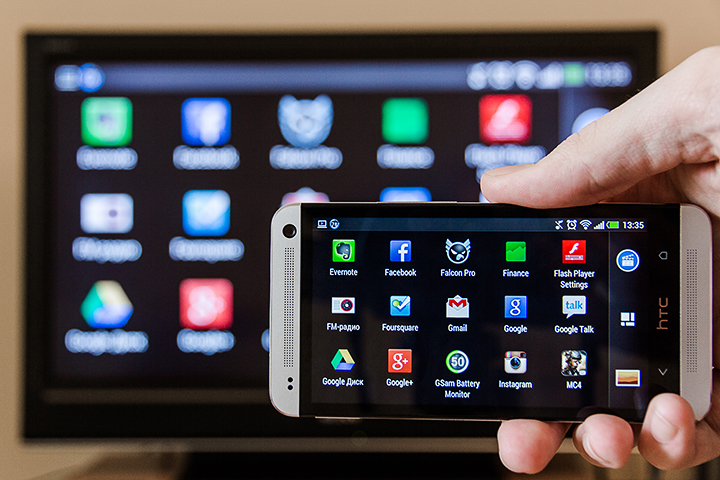
ただし、このルールには少なくとも2つの例外があります。 互換性のあるアプリケーションを介してビデオまたは音楽をブロードキャストすることを選択した場合、コンテンツはテレビを介して正しく再生され、通常どおり電話を使用できます。 さて、または画面をオフにして最後に延期します。

おそらく具体的な時期が来たのでしょう。 アクセサリは、HTC ButterflyおよびHTC Oneスマートフォンでテストされました。どちらの場合も、操作は通常モードで実行されました。 彼らが言うように、死傷者はいませんでした。 それでも、積極的に使用する場合は、スマートフォンが自然に熱くなる可能性があることに留意する必要があります。また、時々残りの充電カウンターを一見する必要があります。
これらのデバイスにはFullHD解像度の印象的なディスプレイが装備されているにもかかわらず、テレビ画面からの画像の専門家による評価では、放送が「そのまま」実行されているとは考えられません。 どうやら、画像は720p形式で表示されますが、これも非常に優れており、テレビ画面までの通常の距離を考えると、本質的に見かけ上の違いが見られます。 しかし、このようなダウンスケールはデバイスのパワーを大幅に低下させる可能性があるため、このソリューションは歓迎されます。

完全に充電されたデバイスは、比較的連続したストリーミングで平均して数時間続きます。 なぜ相対的なのですか? 最終的には、強制的な休憩が常に発生し、実際、技術的なオリンパスを征服する良い仕事からあなたをそらしたい人がいます。 例として、45分間の靭帯のアクティブな操作の経験があります。 この間、デバイスは15%座りましたが、悪くはありません。バックアップモードでは、写真を見て音楽を聴くだけでなく、リソースを大量に消費するゲームも起動したためです。

標準アプリケーションおよびシステムアプリケーションに加えて、QuickPic、MX Player、Falcon Proなどの一般的なプログラムもミラーリングモードで使用されました。 いつものように、「TV」OS Androidの概念に耳を傾け、長い間慣れている人は耳が通じなかったので、心配する必要はありません。

ゲームの状況も順調に発展していますが、ほとんどのモバイルプロジェクトはまだ小さな対角線の画面用に設計されています。 テレビがホームシアターに接続されていれば、ほとんどのサウンドトラックを楽しむことができます。 互換性の問題はありませんが、バンドルの最終的なパフォーマンスは特定のゲームに依存します。

画面をクリックして別の方向に目を向けるには少し時間がかかりますが、馴染みのあるタイトルの新しい印象のために何ができませんか? そして、まともな放送品質を達成するために設定をいじる必要がなく、結果を得るためにボタンを1つ押すだけで、新しい習慣が自然に形成されます。
確かに、MediaLink HDレシーバーを使用する印象は言葉で伝えるのが困難です。 そのため、デバイスの操作の基本的なニュアンスをすべて網羅した
短いビデオを録画し、さまざまなアプリケーションシナリオでの可能性を示しました。 素敵な景色を!